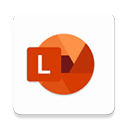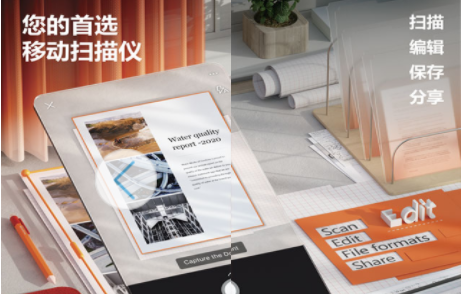office lens截图
office lens介绍
软件介绍
Office Lens是微软推出的一款强大的办公软件,专注于OCR识别与扫描功能。它支持中文等48种语言,能够帮助用户轻松修正、增强白板和文档的图片,并将其发送到OneNote等应用中。Office Lens提供了多种拍摄模式,包括“照片”、“文档”和“白板”,以满足不同用户的需求。
软件亮点
OCR识别技术:Office Lens采用先进的OCR技术,能够智能识别图片中的文本,并将其转化为可编辑的Office文档。
多种拍摄模式:提供了“照片”、“文档”和“白板”三种拍摄模式,每种模式都针对特定的使用场景进行了优化。
深度整合Office套件:与Microsoft Office系列深度整合,用户可以直接将扫描内容导入到Word、PowerPoint、OneNote等应用中。
自动优化与调整:在拍摄后,Office Lens会自动调整图片,优化文本识别的效果。
注册流程
访问微软官方网站:打开signup.live.com/?页面(请注意,由于微软官网限制,可能需要复制链接到浏览器打开)。
填写基本信息:输入电子邮件地址,点击“下一步”后设置密码,并继续填写姓名、国家/地区和出生日期。
验证邮箱:在邮箱中接收验证码并输入,以完成邮箱验证。
完成注册:根据提示完成图片验证码的输入,然后点击“下一步”完成注册。注册成功后,系统将自动登录并返回首页。
支持范围
平台支持:Office Lens支持Windows 10、Android、iOS以及HoloLens等平台。
语言支持:提供中文等48种语言支持,方便全球用户使用。
文件格式支持:支持将扫描内容保存为Word (.docx)、PowerPoint (.pptx)、PDF (.pdf) 等格式。
功能介绍
文档扫描与识别:能够扫描纸质文档并识别其中的文本,支持转换为可编辑的Office文档。
白板内容捕获:针对白板或黑板上的内容,能够捕获并转化为清晰的图片或文档。
名片识别:支持名片扫描,自动识别名片上的信息并保存到地址簿和OneNote中。
图片处理:提供基本的图片编辑功能,如裁剪、旋转、亮度调整等。
云存储与同步:支持将扫描内容保存到OneDrive或Office 365账户,实现跨设备同步和访问。
使用指南
下载与安装:在应用商店中搜索“Office Lens”并下载安装。
启动与登录:启动应用后,使用Microsoft账户登录(如果已有)。
选择扫描模式:根据需求选择“照片”、“文档”或“白板”模式。
对准并拍照:将要扫描的文档、白板或名片放置在相机视野中,并对准后拍照。
优化与调整:根据需要,使用内置的编辑工具对图片进行优化和调整。
导出与分享:将扫描内容导出为所需的格式,并分享到OneNote、OneDrive或其他应用中。
管理与存储:在应用中管理已扫描的文档,包括重命名、整理或删除等操作。同时,可以选择将文档保存到云端或本地设备中。
九软件免责声明:本站不存储任何资源,下载链接均指向官网或第三方平台,以上内容源自互联网公开信息整理,仅为方便玩家和用户分享查看!如以上内容有侵犯到您的权益,敬请联系我们删除,我们将尽快回复您,谢谢支持!